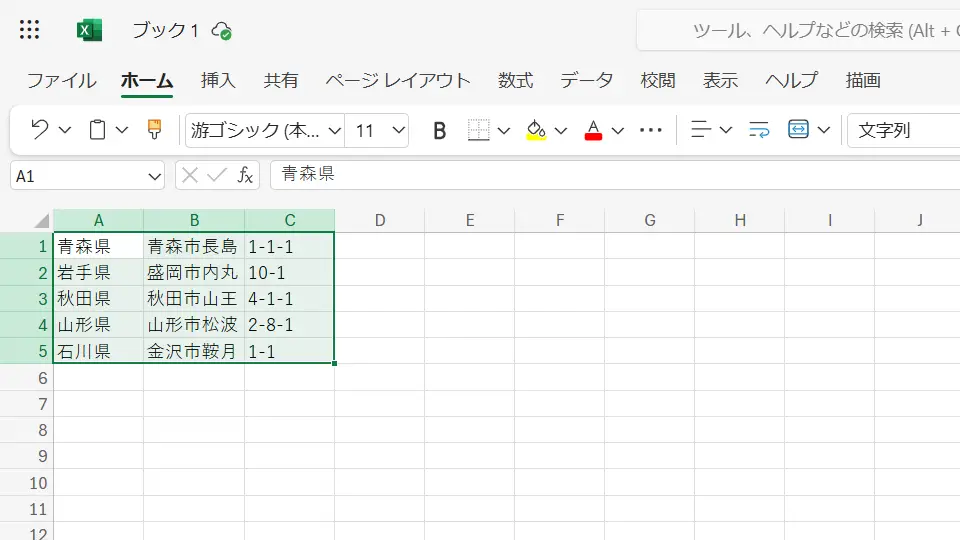Microsoft Officeの[Excel]やLibreOfficeなどの[Calc]と言った表計算ソフトでは、コピー&ペースト(貼り付け)すると選択したセルに入力されますが、適切な【区切り文字】で区切れば一度に複数セルに入力できます。
区切り文字とは?
項目と項目を分ける目印として使う文字を区切り文字と呼びます。
ExcelやCalcでは、横方向のセル(A,B,C,…)を区切るのに【Tab(タブ)】、縦方向のセル(1,2,3,…)を区切るのに【改行】が区切り文字として扱われます。
このため、[Tab]と[改行]を使えば、コピー元がテキストファイルであってもExcelの各セルにペースト(貼り付け)することができます。
これは、Microsoft OfficeのExcelはもちろん、オープンソースで誰でも使えるフリーのオフィスソフトであるLibreOfficeのCalcでも同様のことができます。
コピー&ペーストするやり方
- テキストの各項目をTabと改行で区切りコピーをします。
青森県 青森市長島 1-1-1 岩手県 盛岡市内丸 10-1 秋田県 秋田市山王 4-1-1 山形県 山形市松波 2-8-1 石川県 金沢市鞍月 1-1
- ExcelやCalcなどへ貼り付けをします。
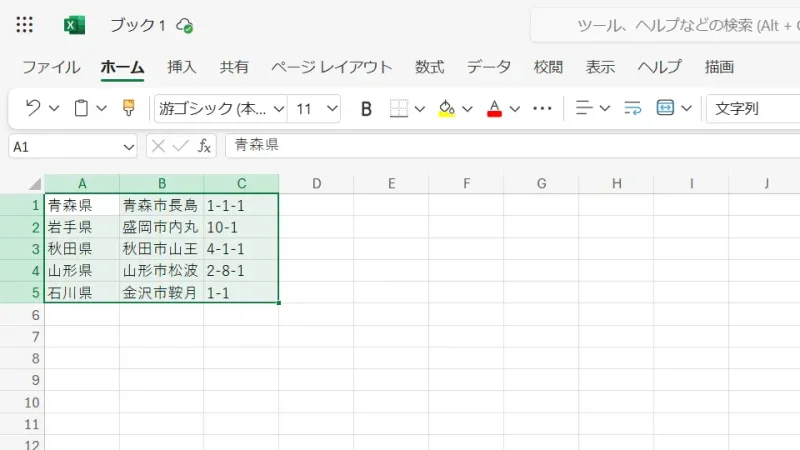
コピー&ペーストするやり方は以上です。
ちなみに、逆にセルを複数選択してコピーしメモ帳などに貼り付けると、[Tab]と[改行]で区切られた文字列で貼り付けられます。テキストエディタの機能を使って加工すれば、Excelで操作するよりも簡単な場合もあるので試してみると良いでしょう。